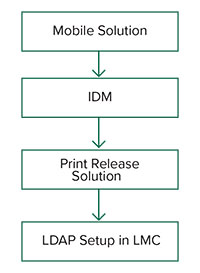Installation de la solution d'infogérance d'impression Lexmark
Lexmark Print Management utilise la plateforme Lexmark Document Distributor (LDD). Avant d'installer LPM, assurez-vous que LDD est installé et que vous pouvez vous connecter via Lexmark Management Console (LMC).
LPM vous permet d'imprimer un travail vers une file d'attente centrale, puis de l'envoyer sur n'importe quel MFP Lexmark de votre réseau configuré pour être utilisé avec la solution. LPM propose diverses fonctionnalités telles que l'authentification par badge, l'application de quotas et le suivi de l'utilisation.
Le programme d'installation de LPM peut être utilisé pour installer l'application Impression à la demande sur une instance LDD existante. Le programme d'installation contient les applications Impression à la demande et Impression mobile.
Remarques :
- Vous pouvez également installer LPM silencieusement.
- Pour plus d'informations sur la configuration de l'application Impression mobile avec LPM, reportez-vous à la section Configuration des périphériques mobiles.
- Pour plus d'informations sur la configuration de LDD, reportez-vous au Guide de l'administrateur de Lexmark Document Distributor.
Dépendances LDD
Lors de l'installation, LPM détecte la version de LDD et le type d'installation. Si la version minimum de LDD n'est pas détectée, le programme d'installation affiche une erreur. Pour plus d'informations sur les versions LPM et LDD compatibles, reportez-vous à la section Versions LPM et LDD compatibles.
Dépendances du logiciel de conversion de documents
Des conversions de documents sont requises pour l'envoi de travaux via les applications d'e-mail et mobile. Lors de l'installation, LPM détecte la version du logiciel de conversion de documents installé.
Remarque : Seuls les serveurs d'application nécessitent un logiciel de conversion de documents.
Avant d'exécuter le programme d'installation de LPM, installez une application de conversion de documents prise en charge sur chaque serveur Tomcat ou d'application traitant la conversion de documents. Nous vous recommandons d'installer l'application de conversion de documents avant d'exécuter le programme d'installation de LPM afin que la solution puisse l'utiliser automatiquement.
Logiciels de conversion de documents pris en charge et versionsMicrosoft Office | |
Apache OpenOffice | |
LibreOffice | |
Remarque : OpenOffice ou LibreOffice est requis pour les envois via les applications e-mail ou mobile. Pour améliorer la fidélité d'impression des formats de documents Microsoft Office, utilisez Microsoft Office.
Installation de LPM
Si vous utilisez des méthodes d'envoi des travaux par périphérique mobile ou e-mail, assurez-vous qu'un logiciel de conversion de documents est installé avant de commencer. Pour plus d'informations, reportez-vous à la section Dépendances du logiciel de conversion de documents.
Remarque : Impression à la demande ne requiert pas de logiciel de conversion de documents.
Sur votre ordinateur, exécutez le programme d'installation de LPM en tant qu'administrateur.
Remarque : Si vous utilisez Microsoft SQL Server pour gérer la base de données LPM, le même compte administrateur requiert des droits de propriétaire de base de données pour la base de données LPM. Cette exigence est nécessaire uniquement lors de l'utilisation de la configuration Sécurité intégrée pour la base de données MS SQL.
Sélectionnez une langue, puis cliquez sur OK.
Sélectionnez Installer.
Lisez et acceptez le contrat de licence, puis cliquez sur Suivant.
Sélectionnez les composants applicables ci-après, puis cliquez sur Suivant.
Impression à la demande : contient les fichiers principaux et les services permettant d'activer Impression à la demande.
E-mail : permet d'envoyer des travaux d'impression par e-mail.
Application mobile : permet d'envoyer des travaux d'impression via des périphériques mobiles iOS et Android.
AirPrint : permet d'envoyer des travaux d'impression via Mac OS X et iOS avec AirPrint.
Remarque : Pour ajouter un composant après l'installation initiale, exécutez de nouveau le programme d'installation, puis sélectionnez le composant souhaité. Pour plus d'informations sur les composants, reportez-vous à la section
Index des fichiers et des services.
Sélectionnez les options avancées souhaitées ci-après, puis cliquez sur Suivant.
Mettre à jour la base de données : exécute les scripts de migration de la base de données Liquibase, puis met à jour les tables et les colonnes de la base de données.
Remarque : Sélectionnez ce paramètre uniquement si vous installez ou mettez à niveau le premier serveur d'application.
Installer la solution Impression à la demande : installe la solution PrintReleasev2.
Remarque : Ce paramètre est sélectionné par défaut. Si vous disposez d'une solution personnalisée propre à votre entreprise, ne sélectionnez pas ce paramètre.
Installer la solution mobile : installe la solution mobile.
Remarque : Sélectionnez ce paramètre pour permettre l'envoi de travaux d'impression via des périphériques mobiles. Si vous disposez d'une solution personnalisée propre à votre entreprise, ne sélectionnez pas ce paramètre.
Spécifiez les informations de la base de données, puis cliquez sur Suivant.
Remarques :
- Pour stocker les données Impression à la demande dans la même base de données que LDD, cliquez sur Importer.
- Pour stocker les données Impression à la demande dans une base de données Microsoft SQL Server distincte, sélectionnez le type de base de données MSSQL.
- Si vous utilisez Microsoft SQL Server, créez une instance et une base de données pour les tables Impression à la demande.
Si vous utilisez la sécurité intégrée en guise de méthode d'authentification, assurez-vous que le nom d'utilisateur et le mot de passe bénéficient des droits suivants :
Connexion en tant que service
Privilèges de contrôle total vers le chemin d'installation LDD sur les serveurs d'application
Propriétaire de la base de données (dbo) vers les tables Impression à la demande Microsoft SQL Server
Cliquez sur Test de connexion.
Spécifiez la base de recherche et les informations d'attributs utilisateur, puis renseignez le nom d'utilisateur et le mot de passe permettant la connexion au serveur LDAP.
Remarques :
- Si vous utilisez LDAPS et SSL, sélectionnez Ignorer la validation du certificat SSL.
- Si des informations LDAP sont détectées dans les fichiers de sauvegarde, LPM utilisera ces informations, et pas les valeurs spécifiées dans la fenêtre Informations LDAP.
- Si l'installation est exécutée sur un module d'équilibrage de charge, la fenêtre Informations LDAP est ignorée.
Cliquez sur Installer > Terminer.
Après l'installation de LPM, le lancement du service Lexmark Solutions Application Server peut durer plusieurs minutes selon le serveur. Pour déterminer si le serveur LPM est prêt, procédez comme suit :
Sur votre ordinateur, ouvrez le gestionnaire de tâches.
Assurez-vous que les performances de processeur Tomcat7 restent sous les 3 % pendant plus de 15 secondes.
Installation de LPM au moyen d'un fichier de sauvegarde
Remarques :
- Avant de commencer, assurez-vous que LDD fonctionne.
- Si LDD est installé au moyen de l'option Restaurer l'installation, créez manuellement le répertoire de travaux d'impression.
Sur votre ordinateur, exécutez le programme d'installation de LPM en tant qu'administrateur.
Remarques :
- La fonction Sauvegarde nécessite LPM version 2.3.11 ou ultérieure. Si la version minimum prise en charge n'est pas détectée, le programme d'installation désactive la fonction Sauvegarde.
- Pour LPM version 2.4, la version minimum prise en charge de LDD est la version 4.8.5. Pour plus d'informations, reportez-vous à la section Versions LPM et LDD compatibles.
Sélectionnez une langue, puis cliquez sur OK.
Sélectionnez Sauvegarde uniquement.
Remarque : Pour vous assurer que la configuration LDD et LPM actuelle est disponible lors de l'installation, exécutez le processus de sauvegarde avant de mettre le système LDD hors ligne.
Effectuez l'une des opérations suivantes :
Mise à niveau depuis LPM version 2.8 ou ultérieure
Mettez à niveau LDD. Pour plus d'informations sur la mise à niveau de LDD, reportez-vous au Guide de l'administrateur de Lexmark Document Distributor.
Exécutez de nouveau le programme d'installation de LPM, puis sélectionnez Inclure la sauvegarde pendant l'installation > Installer.
Mise à niveau depuis LPM version 2.7 ou antérieure
Accédez au fichier de propriétés.
En cas de mise à niveau depuis LPM version 2.7 ou antérieure avec sauvegarde, ou depuis la version 2.5 ou antérieure, accédez au fichier <install-dir>\Lexmark\Solutions\apps\idm\WEB-INF\classes\idm-production-config.properties. Ici, <install-dir> correspond au dossier d'installation de LDD.
En cas de mise à niveau depuis LPM version 2.5.0 ou antérieure, accédez au fichier <install-dir>\Lexmark\Solutions\apps\MFPAuth\WEB-INF\classes\database.properties, où <install-dir> correspond au dossier d'installation de LDD.
Si vous effectuez une mise à niveau de LPM version 2.5.0 ou versions antérieures vers LPM version 2.5.1 ou versions ultérieures à l'aide de la base de données Firebird, procédez comme suit :
Accédez au dossier <install-dir>\Lexmark\Solutions\apps\printrelease\WEB-INF\classes\database.properties, où <install-dir> correspond au dossier d'installation de LDD.
Mettez à jour database.PIN.datasource=PIN vers database.PIN.datasource=SOLUTIONINFO.
En cas de mise à niveau depuis LPM version 2.3.13 ou antérieure, ou depuis la version 2.3.8 vers 2.3.15, puis vers la version 2.6, accédez au fichier <install-dir>\Lexmark\Solutions\apps\printrelease\WEB-INF\classes\database.properties. Ici <install-dir> correspond au dossier d'installation de LDD.
Effectuez l'une des opérations suivantes :
En cas de mise à niveau depuis LPM version 2.7 ou antérieure avec sauvegarde, ajoutez les éléments suivants dans le fichier idm-production-config.properties :
lpma-job-data-collector,ClientSecret
esf-device-usage,ClientSecret
idm-client,ClientSecret
esf-cardauth-app,ClientSecret
idp.client_credentials.EntryNumber=ClientID, ClientSecret,public
Où :
EntryNumber correspond au numéro d'entrée.
ClientID correspond à l'ID client.
ClientSecret correspond au secret du client.
Par exemple, idp.client_credentials.1=lpma-job-data-collector,4054bd0a-95e0-11ea-bb37-0242ac130002,public.
Remarques :
- Si le fichier contient des ID et des secrets de clients existants, continuez la numérotation.
- Générer des identificateurs uniques universels (UUID) pour les secrets du client pour chaque ID client.
En cas de mise à niveau depuis LPM version 2.5 ou antérieure, accédez au fichier idm-production-config.properties et procédez comme suit :
Ajoutez primary à chaque attribut LDAP. Par exemple, primary.idm.ldap.url= et primary.idm.ldap.base=.
Ajoutez l'attribut LDAP primary.idm.ldap.domain=\"\".
En cas de mise à niveau depuis LPM version 2.5.0 ou antérieure, ajoutez les éléments suivants dans le fichier database.properties au niveau des emplacements de tables appropriés avant d'exécuter la sauvegarde :
database.BADGE.table=PR_BADGE
database.BADGE.colUserId=USERID
database.BADGE.colBadgeId=BADGEID
database.BADGE.type=<dbType>
Où le paramètre <dbType> est défini sur mssql ou fb selon l'installation actuelle.
En cas de mise à niveau depuis LPM version 2.3.13 ou antérieure, ajoutez les éléments suivants dans le fichier database.properties au niveau des emplacements de tables appropriés avant d'exécuter la sauvegarde :
Où le paramètre <dbType> est défini sur mssql ou fb selon l'installation actuelle.
En cas de mise à niveau depuis LPM version 2.3.8 vers 2.3.15, puis vers la version 2.6, accédez au fichier database.properties et procédez comme suit :
Par exemple, si la ligne actuelle est database.WEBAPP.connect = jdbc:firebirdsql:IPaddress\/3050:SOLUTIONINFO, la ligne mise à jour doit être database.WEBAPP.connect=jdbc:firebirdsql:IPaddress/3050:SOLUTIONINFO.
Mettez à niveau LDD. Pour plus d'informations sur la mise à niveau de LDD, reportez-vous au Guide de l'administrateur de Lexmark Document Distributor.
Exécutez de nouveau le programme d'installation de LPM, puis sélectionnez Inclure la sauvegarde pendant l'installation > Installer.
Installation LPM silencieuse
Présentation des paramètres de la base de données pour une installation silencieuse
Remarque : Une installation silencieuse prend en charge uniquement les groupes de travail.
Paramètres de la base de données LDD
Sous Firebird_installOption | Type d'installation. | Installer |
_lddDatabaseType | Type de base de données sur laquelle LDD est installé. | FIREBIRD |
_lddLoadBalancerIp | Adresse IP du module d'équilibrage de charge au niveau duquel LDD est installé. | |
_lddDatabaseIp | Adresse IP de la base de données interne sur laquelle LDD est installé. | |
_lddDatabasePassword | Mot de passe de la base de données. | |
_lddDatabasePasswordEncrypted | Mot de passe crypté de la base de données. Si ce paramètre ne s'applique pas, renseignez la valeur de _lddDatabasePassword. | |
Pour Microsoft SQL Server_installOption | Type d'installation. | Installer |
_lddDatabaseType | Type de base de données sur laquelle LDD est installé. | MSSQL |
_lddLoadBalancerIp | Adresse IP du module d'équilibrage de charge au niveau duquel LDD est installé. | |
_lddDatabasePort | Numéro de port de la base de données Microsoft SQL Server qu'utilise LDD. | |
_lddDatabaseIp | Adresse IP de la base de données interne sur laquelle LDD est installé. | |
_lddDatabasePassword | Mot de passe de la base de données. | |
_lddDatabasePasswordEncrypted | Mot de passe crypté de la base de données. Si ce paramètre ne s'applique pas, renseignez la valeur de _lddDatabasePassword. | |
_lddInstanceName | Nom de l'instance de la base de données Microsoft SQL Server qu'utilise LDD. | |
_lddDBIntegratedSecurity | Détermine si LDD utilise la sécurité intégrée. | integratedSecurity=true; |
Paramètres de la base de données LPM
Sous Firebird_DBProduct | Base de données utilisée par LPM. | Base de données interne |
_DBProductName | Type de base de données utilisée par LPM. | firebirdsql |
_DBIp | Adresse IP ou nom d'hôte de la base de données qu'utilise LPM. | |
_DBName | Nom de la base de données qu'utilise LPM. | /3050:SOLUTIONINFO |
_DBUsername | Nom d'utilisateur de la base de données qu'utilise LPM. | structure |
_DBPassword | Mot de passe de la base de données qu'utilise LPM. | Reportez-vous à l'attribut Mot de passe de connexion dans le fichier <install-Dir>\Lexmark\Solutions\apps\wf-ldss\WEB-INF\classes\server.xml, où <install-Dir> correspond au dossier d'installation de LDD. |
_DBPasswordEncrypted | Mot de passe crypté de la base de données qu'utilise LPM. Si ce paramètre ne s'applique pas, renseignez la valeur de _DBPassword. | Reportez-vous à l'attribut Mot de passe de connexion dans le fichier <install-Dir>\Lexmark\Solutions\apps\wf-ldss\WEB-INF\classes\server.xml, où <install-Dir> correspond au dossier d'installation de LDD. |
Pour Microsoft SQL Server_DBIp | Adresse IP ou nom d'hôte de la base de données qu'utilise LPM. | |
_DBIntegratedSecurity | Si MSSQL utilise la sécurité intégrée | integratedSecurity=true; |
_DBName | Nom de la base de données qu'utilise LPM. | databasename=<DB Name>; |
_DBUsername | Nom d'utilisateur de la base de données. | |
_DBPassword | Mot de passe de la base de données. | |
_DBDriver | Pilote de la base de données qu'utilise LPM. | com.microsoft.sqlserver.jdbc.SQLServerDriver |
_DBDialect | Dialecte de la base de données qu'utilise LPM. | org.hibernate.dialect.SQLServer2008Dialect |
_DBValidationQuery | Question utilisée pour valider la base de données. | 1 |
_DBQuartzDriverDelegate | Pilote Quartz utilisé par LPM. | org.quartz.impl.jdbcjobstore.MSSQLDelegate |
_DBForwardSlashes | Autres caractères à inclure dans Java Database Connectivity pour Microsoft SQL Server. | // |
_DBProduct | Base de données utilisée par LPM. | MSSQL |
_DBProductName | Type de base de données utilisée par LPM. | sqlserver |
_DBPort | Numéro de port de la base de données qu'utilise LPM. | |
_DBInstanceName | Nom de l'instance de la base de données Microsoft SQL Server qu'utilise LPM. | |
_MSDBName | Nom de la base de données de Microsoft SQL Server. | |
_MSDBUserName | Nom d'utilisateur de Microsoft SQL Server. | |
_MSDBPassword | Mot de passe de Microsoft SQL Server. | |
Paramètres LDAP de LPM
_LDAPURL | Adresse IP ou nom d'hôte du serveur LDAP. | Utilisez l'un des formats suivants : ldap://IPaddress ldaps://IPaddress
Où IPaddress correspond au nom d'hôte ou à l'adresse IP du serveur LDAP. |
_LDAPPort | Numéro du port du serveur LDAP. | |
_LDAPSearchBase | Base de recherche du serveur LDAP. | |
_LDAPUserAttribute | Attribut utilisateur du serveur LDAP. | |
_LDAPUserName | Nom d'utilisateur pour le serveur LDAP lorsque la connexion anonyme est désactivée. | |
_LDAPPassword | Mot de passe pour le serveur LDAP lorsque la connexion anonyme est désactivée. | |
_LDAPPasswordConfirm | Mot de passe pour le serveur LDAP lorsque la connexion anonyme est désactivée. | |
_LDAPPasswordEncrypted | Mot de passe crypté pour le serveur LDAP lorsque la connexion anonyme est désactivée. Si ce paramètre ne s'applique pas, renseignez la valeur de _LDAPPassword. | |
_LDAPAuthMethodState | Méthode d'authentification LDAP. | |
_LDAPIgnoreSSLCertificateValidationFlag | Désactive la validation du certificat pour LDAP. Ce paramètre est uniquement utilisé en cas d'utilisation de LDAPS. | |
Paramètres d'installation de LPM
_silentEmailComponent | Installe le composant d'e-mail. | |
_silentMobileComponent | Installe le composant mobile. | |
_silentAirprintComponent | Installe le composant AirPrint. | |
_silentInstallPRSolution | Installe la solution Impression à la demande. | |
_silentInstallMobileSolution | Installe la solution mobile. Remarque : Assurez-vous que le paramètre _silentMobileComponent ou _silentAirprintComponent est défini sur 1. | |
_silentInstallLiquibase | Exécute la migration Liquibase. | |
Installation LPM silencieuse
A l'aide d'un éditeur de texte, créez le fichier silent-settings.ini.
Spécifiez la configuration appropriée.
Exemple de code pour LDD et LPM avec une base de données Firebird et Microsoft SQL Server
Exemple de code pour Firebird
_installOption=Install
_lddDatabaseType=FIREBIRD
_lddLoadBalancerIp=<IP_address>
_lddDatabaseIp=<IP_address>
_lddDatabasePassword=<Firebird_Database_Password>
_lddDatabasePasswordEncrypted=<Firebird_Database_Password>
_LDAPURL=ldap://<IP_address>
_LDAPPort=<LDAP_port>
_LDAPSearchBase=dc=kinton,dc=com
_LDAPUserAttribute=sAMAccountName
_LDAPUserName=<username@kinton.com>
_LDAPPassword=<Password>
_LDAPPasswordConfirm=<Password>
_LDAPPasswordEncrypted=<Password>
_LDAPAuthMethodState=Username
_DBProduct=Internal Database
_DBProductName=firebirdsql
_DBIp=<IP_address>
_DBName=/3050:SOLUTIONINFO
_DBUserName=framework
_DBPassword=<Firebird_Database_Password>
_DBPasswordEncrypted=<Firebird_Database_Password>
_DBDriver=org.firebirdsql.jdbc.FBDriver
_DBDialect=org.hibernate.dialect.FirebirdDialect
_DBValidationQuery=select 1 from RDB$DATABASE
_DBQuartzDriverDelegate=org.quartz.impl.jdbcjobstore.StdJDBCDelegate
_DBPort=<Port_number>
_silentEmailComponent=1
_silentMobileComponent=1
_silentAirprintComponent=0
_silentInstallPRSolution=1
_silentInstallMobileSolution=1
_silentInstallLiquibase=1
Exemple de code pour Micro Server
_installOption=Install
_lddDatabaseType=MSSQL
_lddLoadBalancerIp=<IP_address>
_lddDatabasePort=<Port number>
_lddDatabaseIp=<IP_address>
_lddDatabaseUsername=ktest@lrdc.lexmark.ds
_lddDatabasePasswordEncrypted=<Password>
_lddDBInstanceName=
_lddDBIntegratedSecurity=integratedSecurity=true;
_LDAPURL=ldap://<IP_address>
_LDAPPort=<Port number>
_LDAPSearchBase=dc=kinton,dc=com
_LDAPUserAttribute=sAMAccountName
_LDAPUserName=username@kinton.com
_LDAPPassword=<Password>
_LDAPPasswordConfirm=<Password>
_LDAPPasswordEncrypted=<Password>
_LDAPAuthMethodState=Username
_DBIp=<IP_address>
_DBIntegratedSecurity=integratedSecurity=true;
_DBName=;databasename=SOLUTIONINFO;
_DBUserName=<Username>
_DBPassword=<Password>
_DBDriver=com.microsoft.sqlserver.jdbc.SQLServerDriver
_DBDialect=org.hibernate.dialect.SQLServer2008Dialect
_DBValidationQuery=select 1
_DBQuartzDriverDelegate=org.quartz.impl.jdbcjobstore.MSSQLDelegate
_DBForwardSlashes=//
_DBProduct=MSSQL
_DBProductName=sqlserver
_DBPort=<Port_number>
_DBInstanceName=
_MSDBName=SOLUTIONINFO
_MSDBUserName=<Username>
_MSDBPassword=<Password>
_silentEmailComponent=1
_silentMobileComponent=1
_silentAirprintComponent=0
_silentInstallPRSolution=1
_silentInstallMobileSolution=1
_silentInstallLiquibase=1
Exemple de code pour un environnement hybride
_installOption=Install
_lddLoadBalancerIp=<IP_address>
_lddDatabaseType=FIREBIRD
_lddDatabaseIp=<IP_address>
_lddDatabasePasswordEncrypted=<Firebird_Database_Password>
_LDAPURL=ldap://<IP_address>
_LDAPPort=389
_LDAPSearchBase=dc=kinton,dc=com
_LDAPUserAttribute=sAMAccountName
_LDAPUserName=username@kinton.com
_LDAPPassword=<Password>
_LDAPPasswordConfirm=<Password>
_LDAPPasswordEncrypted=<Password>
_LDAPAuthMethodState=Username
_DBIp=<IP_address>
_DBIntegratedSecurity=integratedSecurity=true;
_DBName=;databasename=HYBRID;
_DBUserName=<Username>
_DBPassword=<Password>
_DBDriver=com.microsoft.sqlserver.jdbc.SQLServerDriver
_DBDialect=org.hibernate.dialect.SQLServer2008Dialect
_DBValidationQuery=select 1
_DBQuartzDriverDelegate=org.quartz.impl.jdbcjobstore.MSSQLDelegate
_DBForwardSlashes=//
_DBProduct=MSSQL
_DBProductName=sqlserver
_DBPort=3341
_DBInstanceName=<Instance_name>
_MSDBIp=<IP_address>
_MSDBName=HYBRID
_MSDBUserName=<Username>
_MSDBPassword=<Password>
_MSDBInstanceName=<Instance_name>
_silentEmailComponent=1
_silentMobileComponent=1
_silentAirprintComponent=0
_silentInstallPRSolution=1
_silentInstallMobileSolution=1
_silentInstallLiquibase=1
Exemple de code pour LDD et LPM avec une base de données Firebird
_installOption=Install
_lddLoadBalancerIp=<LB IP Address>
_lddDatabasePassword=<Firebird_Database_Password>
_lddDatabasePasswordEncrypted=ENC (qJj0mHFqIm6dfigOL/57tw==)
_lddDatabaseType=FIREBIRD
_LDAPURL=<LDAP IP Address>
_LDAPPort=<LDAP Port>
_LDAPSearchBase=<LDAP Search Base>
_LDAPUserAttribute=<LDAP User Attribute>
_LDAPUserName=<LDAP Username>
_LDAPPassword=<LDAP Password>
_LDAPPasswordConfirm=<LDAP Password>
_LDAPPasswordEncrypted=ENC (4dw4psQIC/uas/H7HMcqOQ==)
_LDAPAuthMethodState=
_DBIp=<DB IP Address>
_DBName=/3050:SOLUTIONINFO
_DBUserName=framework
_DBPassword=<Firebird_Database_Password>
_DBPasswordEncrypted=ENC (qJj0mHFqIm6dfigOL/57tw==)
_DBProductName=firebirdsql
_DBdriver=org.firebirdsql.jdbc.FBDriver
_DBDialect=org.hibernate.dialect.FirebirdDialect
_DBValidationQuery=select 1 from RDB$DATABASE
_DBQuartzDriverDelegate=org.quartz.impl.jdbcjobstore.StdJDBCDelegate
_DBForwardSlashes=
_DBPRoduct=Internal Database
_DBInstanceName=
_DBPort=3050
_MSDBName=
_MSDBUserName=
_MSDBPassword=
_silentEmailComponent=1
_silentMobileComponent=1
_silentAirprintComponent=1
_silentInstallPRSolution=1
_silentInstallMobileSolution=1
_silentInstallLiquibase=1
Enregistrez le fichier.
Dans la ligne de commande, saisissez la commande suivante :
LPMinstaller\LexmarkPrintManagement-version.exe /S /SILENTCONFIG=Path\silent-settings.ini
Où :
LPMinstaller correspond au chemin d'accès au programme d'installation de LPM.
version correspond à la version du programme d'installation de LPM.
Path correspond au chemin d'accès au fichier silent-settings.ini.
Présentation de la fonction de sauvegarde du programme d'installation de LPM
La fonction de sauvegarde du programme d'installation copie les fichiers de configuration LPM dans le dossier %allusersprofile%\Lexmark\PrintManagement\backuprestore.
Les fichiers suivants sont enregistrés :
| IDM *.properties log4j-config.groovy
LPM *.properties log4j-config.groovy
Mobile *.properties log4j-config.groovy
MFPAuth *.properties PrintRelease *.properties wf-ldss
|
Les fichiers suivants sont enregistrés et utilisés pour préremplir les champs et restaurer les paramètres pendant l'installation :
Email Watcher config_EmailWatcher.properties
| PrintRelease ldap.properties ldss.properties paper.properties scan.properties
wf-ldss
|
Si LPM est désinstallé, les fichiers de configuration Apache d'origine sont restaurés. Pour vous assurer que la configuration LPM actuelle est disponible lors de l'installation, exécutez la sauvegarde avant de mettre le système hors ligne.
Présentation du processus de sauvegarde LDAP
Vous trouverez ci-après l'ordre de recherche des informations LDAP :
Les informations LDAP sont stockées dans le fichier %allusersprofile%\Lexmark\PrintManagement\backupRestore\ldapinfo.txt.
Remarque : Le mot de passe de ce fichier est crypté.
Si des informations LDAP sont détectées à partir d'une source, LPM utilise ces informations pour la sauvegarde et cesse les recherches à partir d'autres sources LDAP. Par exemple, si des informations LDAP sont détectées à partir de la solution Impression mobile, LPM ne lance pas de recherches dans IDM.
Versions prises en charge
La fonction de sauvegarde est disponible pour LDD version 4.8.0 et LPM version 2.3.11 ou ultérieure.
Si vous procédez à une mise à niveau à partir de versions antérieures de LPM, l'installation ne s'effectue pas avant la détection de LDD version 4.8.5 ou ultérieure. Pour plus d'informations, reportez-vous à la section Versions LPM et LDD compatibles.
Présentation de la base de données
Remarques :
- Les tables Impression à la demande sont créées automatiquement lors de l'installation.
- Il n'est pas nécessaire d'exécuter manuellement les scripts SQL.
Si vous utilisez Microsoft SQL Server, vérifiez les points suivants :
L'instance et la base de données sont créées à l'aide de la console de gestion de Microsoft SQL Server avant l'exécution du programme d'installation.
Le compte de base de données utilisé lors de l'accès aux tables d'Impression à la demande est un compte propriétaire de base de données.
Microsoft SQL Server et Firebird
Firebird est la base de données système par défaut associée à LDD et peut également être utilisée avec LPM. Microsoft SQL Server peut également être utilisé comme alternative à Firebird. Pour Microsoft SQL Server, créez manuellement la base de données LPM avant de lancer le programme d'installation de LPM. Pendant l'installation, LPM remplit les différents fichiers de propriétés de base de données LPM avec les chaînes de connexion appropriées. Il crée également automatiquement les tables LPM dans la base de données spécifiée. Selon le type de configuration de l'installation, qui peut être une configuration non hybride ou une configuration hybride, les sources de données peuvent varier. Dans une configuration non hybride, la même base de données est utilisée pour LDD et LPM. Dans une configuration hybride, Firebird est utilisé pour LDD et Microsoft SQL Server est utilisé pour LPM.
Remarque : Pour Firebird, les tables sont automatiquement placées dans la base de données SOLUTIONSINFO. Pour Microsoft SQL Server, nous vous recommandons d'utiliser le nom du client comme base de données PRINTRELEASE.
LPM fait référence aux trois fichiers de propriétés de base de données suivants :
<Install-Dir>\Lexmark\Solutions\apps\printrelease\WEB-INF\classes\database.properties : contient la configuration de base de données référencée par la solution PrintReleasev2 pendant l'exécution.
<Install-Dir>\Lexmark\Solutions\apps\lpm\WEB-INF\classes\database-production-config.properties : contient la configuration de la base de données pour le portail administrateur LPM.
<Install-Dir>\Lexmark\Solutions\apps\idm\WEB-INF\classes\database-production-config.properties : contient la configuration de base de données du service de gestion d'identification.
Par exemple, la configuration de la base de données pour le portail administrateur LPM contient une section de source de données par défaut et secondaire. Dans le cas d'une configuration non hybride, les sources de données par défaut et secondaire pointent vers la même base de données. Dans le cas d'une configuration hybride, la source de données par défaut pointe vers la base de données LPM Microsoft SQL, et la source de données secondaire vers la base de données LDD Firebird.
Informations de la base de données
Lors de l'installation, LPM détermine les informations de la base de données à partir des fichiers de sauvegarde et préremplit les champs avec les données. Vérifiez que les informations sont correctes. Si aucun fichier de sauvegarde n'est disponible, les champs sont vides.
LPM prend en charge les tâches suivantes :
Installation du groupe de travail pour LPM et LDD sous Firebird
Installation hybride pour LDD sous Firebird et pour LPM sous Microsoft SQL Server
Installation complète de LDD et LPM sous Microsoft SQL Server
Remarque : Pour installer la version 2.7 ou ultérieure de LPM sur l'équilibreur de charge, les informations de la base de données doivent être fournies car elles seront utilisées par le service Lexmark Solutions Aggregator.
Nom de l'instance
Si vous utilisez Microsoft SQL Server, vous pouvez spécifier un nom d'instance pour la base de données Impression à la demande. Si le nom d'instance et le numéro de port ne sont pas spécifiés, les valeurs par défaut seront utilisées. Si vous avez modifié le numéro de port, spécifiez-le. Le numéro de port par défaut le plus courant est 1433.
Pour utiliser une instance nommée, saisissez le nom dans le champ Nom de l'instance. La spécification d'un numéro de port est facultative. Toutefois, si vous en spécifiez un, assurez-vous qu'il correspond au nom d'instance spécifié.
Type de sécurité
Sous Microsoft SQL Server, sélectionnez Sécurité intégrée pour utiliser l'authentification Windows ou Microsoft SQL Server. Si vous sélectionnez Microsoft SQL Server, saisissez le nom d'utilisateur et le mot de passe.
Si vous sélectionnez Sécurité intégrée, vous devez exécuter le programme d'installation LPM en tant qu'utilisateur disposant des autorisations db_owner pour la base de données. Vous devez ensuite saisir vos informations d'identification dans les champs Nom d'utilisateur et Mot de passe.
Remarque : Lorsque vous sélectionnez Sécurité intégrée, tous les services LPM qui communiquent directement avec la base de données sont automatiquement configurés pour utiliser ces informations d'identification.
Mise à jour du mot de passe
Si vous utilisez l'authentification Microsoft SQL Server et si Microsoft SQL Server est uniquement utilisé pour LPM, procédez comme suit :
A l'aide d'un éditeur de texte, ouvrez les fichiers suivants :
apps\printrelease\WEB-INF\classes\database.properties
apps\idm\WEB-INF\classes\database-production-config.properties
apps\lpm\WEB-INF\classes\database-production-config.properties
apps\MFPAuth\WEB-INF\classes\database.properties
services\lpm-reports-service\application.properties
Mettez à jour le mot de passe crypté en texte clair :
De :
dataSource.password = ENC(TO86KjCYKsH7XoInQ1gj/gxj9390+C/g)
A :
dataSource.password = newpassword
Remarque : Le mot de passe est automatiquement crypté après le redémarrage du service Lexmark Solutions Application Server.
Redémarrez le service Lexmark Solutions Application Server.
Utilisation de l'authentification Sécurité intégrée
Accédez à la boîte de dialogue Services.
Localisez les éléments suivants :
Lexmark Solutions Application Server
Lexmark Solutions Apache Agent
Service Lexmark Reports Aggregator
Cliquez avec le bouton droit de la souris sur le service, puis cliquez sur l'onglet Connexion.
Assurez-vous que Ce compte est sélectionné, puis saisissez votre mot de passe.
Cliquez sur OK.
Présentation des informations LDAP
Pendant l'installation, le programme d'installation de LPM vous permet de saisir les informations LDAP et les écrit aux emplacements appropriés. Les mots de passe sont cryptés dans chaque emplacement. LPM détermine les informations LDAP à partir des fichiers de sauvegarde et préremplit les champs avec les données. Vérifiez que les informations sont correctes. Si aucun fichier de sauvegarde n'est disponible, les champs sont vides.
Remarque : Si des informations LDAP sont détectées dans les fichiers de sauvegarde, le programme d'installation utilise ces informations, puis les renseigne dans la fenêtre Informations LDAP. Vous ne pouvez pas modifier ces informations.
Saisissez les informations LDAP à utiliser pour valider l'accès d'un utilisateur à LPM. Entrez l'URL complète d'accès au serveur LDAP. Par exemple, ldap://server.company.com ou ldap://IPaddress, où IPaddress correspond à l'adresse IP du serveur LDAP.
Remarque : Vous pouvez utiliser LDAP ou LDAPS.
Le numéro de port LDAP est collecté dans un champ séparé et ne doit pas être saisi dans le champ URL. Pour plus d'informations sur les numéros de ports pris en charge pour LDAP et LDAPS, reportez-vous à la section Numéros de ports standard pour LDAP et LDAPS. Vous pouvez utiliser une connexion anonyme ou fournir des informations d'identification pour vous connecter au serveur LDAP.
Remarque : De nombreux serveurs Active Directory et LDAP sont configurés de manière à bloquer les demandes de connexion LDAP anonyme. Vérifiez que vos paramètres LDAPS sont correctement configurés.
Si vous utilisez LDAPS, des certificats SSL non approuvés peuvent entraîner l'échec du test. Avant de tenter d'établir une connexion, installez les certificats SSL sur votre serveur. Vous pouvez également définir le programme d'installation de LPM de manière à ce qu'il ignore la validation SSL LDAP en sélectionnant Ignorer la validation de la certification SSL lors de l'installation.
La configuration LDAP est facultative pour Impression à la demande, mais requise pour les tâches suivantes :
Accès à la console d'infogérance d'impression
Envoi de travaux via un périphérique mobile
Envoi de travaux via AirPrint
Pendant l'installation, les paramètres LDAP sont écrits sur des fichiers de propriétés. Assurez-vous que les paramètres de la solution sont configurés après l'installation.
Lors de la mise à jour des paramètres LDAP dans un environnement comptant plusieurs domaines, mettez à jour le fichier ldap.properties dans le dossier <install-Dir>\Lexmark\Solutions\apps\printrelease\WEB-INF\classes, où <install-Dir> correspond au dossier d'installation de LPM. Redémarrez le service Lexmark Solutions Application Server après la mise à jour.
Remarques :
- Dans un environnement à plusieurs domaines, assurez-vous que les paramètres LDAP du portail administrateur LPM et du fichier ldap.properties correspondent.
- Dans un environnement comptant un seul domaine, seuls les paramètres LDAP des solutions et les paramètres du portail administrateur LPM doivent correspondre.
Installation de certificats SSL LDAP sur le serveur LPM
Si le certificat LDAP est auto-signé, ajoutez-le au référentiel Java.
Remarque : Ceci n'est pas nécessaire pour les certificats signés par l'autorité de certification.
Depuis l'invite de commande, accédez au dossier <LDD-Install-Dir>\Lexmark\Solutions\jre\bin.
Saisissez >keytool -import -alias <any-cert-alias> -keystore "<LDD-Install-Dir>\Lexmark\Solutions\jre\lib\security\cacerts" -file "<path-to-cert-file>".
où :
<LDD-Install-Dir> est le chemin d'installation de LDD.
<any-cert-alias> est une chaîne alphanumérique unique à utiliser comme alias du certificat dans le référentiel.
<path-to-cert-file> est le chemin d'accès au fichier de certificat.
Redémarrez le service Lexmark Solutions Application Server (LSAS).
Configuration des paramètres post-installation
Configuration de plusieurs domaines
Cette section est facultative et s'applique uniquement si votre environnement dispose de plusieurs domaines.
Configuration de la prise en charge de plusieurs domaines pour les solutions
Si la prise en charge de plusieurs domaines est activée dans Configuration des solutions, procédez comme suit :
A l'aide d'un éditeur de texte, ouvrez le fichier <install-Dir>\Lexmark\Solutions\apps\printrelease\WEB-INF\classes\ldap.properties, où <install-Dir> correspond au dossier d'installation de LDD.
Configurez les entrées suivantes :
# comma-separated list of all fully qualified domain name (all in lower case, no spaces)
ldap.domainNames=
# determines how we search for direct print user's domain otherwise, use name as is
# 0 = don't search; use name as is
# 1 = stop search at first match
# 2 = search all domains and select only if one match found;
ldap.searchUsers=
Remarque : Veillez à ajouter et à configurer les entrées suivantes pour chaque domaine de votre environnement avec les données appropriées.
# ldap settings for each domain; all entries required but can be left blank if not needed/applicable.
# Change <domain> to appropriate value, for example, if domain is "somegroup.somecompany.com", then
# ldap.somegroup.somecompany.com.server=somevalue
ldap.<domain>.server=
ldap.<domain>.port=
#valid value for the ssl is either 0 or 1
ldap.<domain>.ssl=
ldap.<domain>.searchbase=
ldap.<domain>.domain=
ldap.<domain>.loginuser=
ldap.<domain>.loginpw=
ldap.<domain>.userattr=
ldap.<domain>.mailattr=
ldap.<domain>.homedirattr=
ldap.<domain>.custom1attr=
ldap.<domain>.custom2attr=
ldap.<domain>.custom3attr=
# LPM-Scan To Network settings domain is always required; should be the short domain name
snf.<domain>.domain=
# user and pw can be left blank if not using a service account
snf.<domain>.user=
snf.<domain>.pw=
# fileshare can be left blank if not using one of the Fileshare destination options
snf.<domain>.fileshare=
Enregistrez le fichier.
Redémarrez le service Lexmark Solutions Application Server.
Configuration de la prise en charge de plusieurs domaines pour le portail utilisateur LPM
A l'aide d'un éditeur de texte, ouvrez le fichier <install-Dir>Lexmark\Solutions\apps\idm\WEB-INF\classes\idm-production-config.properties, où <install-Dir> correspond au dossier d'installation de LDD.
Configurez les entrées suivantes :
# This section SHOULD always be present
primary.idm.ldap.url=
primary.idm.ldap.base=
primary.idm.ldap.userAttribute=
primary.idm.ldap.userDn=
primary.idm.ldap.password=
primary.idm.ldap.domain=
primary.idm.ldap.custom1attr=
primary.idm.ldap.custom2attr =
primary.idm.ldap.custom3attr =
# Make sure to add and configure the following entries for each domain in your environment with their appropriate values, where <domain> is the short name for the domain
<domain>.idm.ldap.url=
<domain>.idm.ldap.base=
<domain>.idm.ldap.userAttribute=
<domain>.idm.ldap.userDn=
<domain>.idm.ldap.password=
<domain>.idm.ldap.domain=
<domain>.idm.ldap.custom1attr=
<domain>.idm.ldap.custom2attr =
<domain>.idm.ldap.custom3attr =
# These are the common properties
idm.token.expirationInMinutes=60
idm.token.maxTokensToPrune=1000
idm.lddLoadBalancer=
idm.ldd.baseUri=
grails.server.port.http=
grails.server.port.https=
grails.plugins.springsecurity.portMapper.httpPort=
grails.plugins.springsecurity.portMapper.httpsPort=
tomcat.keystorePath =
tomcat.keystorePassword =
idp.client_credentials.1=
idp.client_credentials.2=
Enregistrez le fichier.
Redémarrez le service Lexmark Solutions Application Server.
Remarque : Si le service Lexmark Solutions Application Server est redémarré, la configuration LDAP se réinitialise à partir du fichier idm-production-config.properties. Toute modification apportée à la configuration LDAP au moyen du portail administrateur LPM est annulée. Ceci s'applique uniquement aux versions antérieures à LPM 2.8.
Configuration de l'extension « LPM Cloud for Google Chrome »
Sur votre ordinateur, décompressez le package LPM Premise Chrome Extension.
Remarque : Pour obtenir le package, contactez votre représentant Lexmark.
A l'aide d'un éditeur de texte, ouvrez le fichier staticVariables.js.
Mettez à jour les variables suivantes :
Où :
x est l'URL IDP
y est l'URL LPM.
Exemples de variables
var url_idp = "https://233.233.233.233"
var url_lpm = "https://233.233.233.233"
Compressez l'extension LPM Premise Chrome Extension vers un fichier .zip, puis envoyez ce fichier aux utilisateurs pour installation.
Installation de l'extension « LPM Cloud for Google Chrome »
Sur votre ordinateur, décompressez le package LPM Premise Chrome Extension.
Ouvrez Google Chrome, puis saisissez chrome://extensions/.
Définissez le navigateur en mode développeur.
Cliquez sur LOAD UNPACKED, puis sélectionnez le dossier décompressé de l'extension.